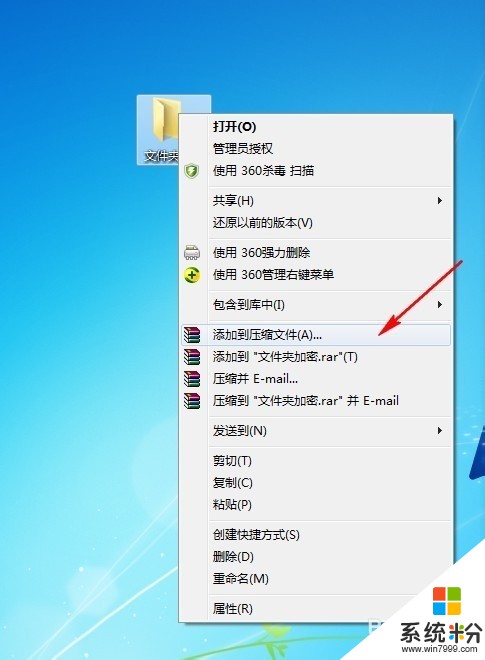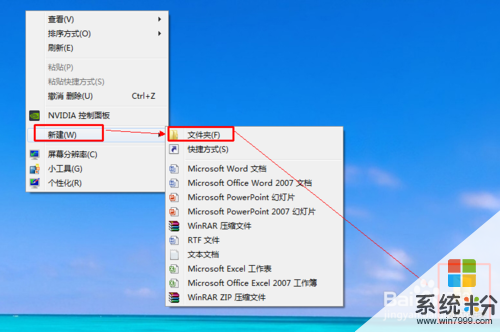已解決個人電腦文件夾如何設置密碼?
提問者:1130121878 | 瀏覽次 | 提問時間:2017-05-26 | 回答數量:10
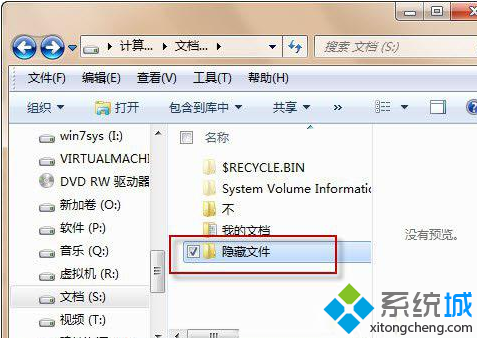 文件加密有三種方法可以滿足,個人建議是不要使用文件夾加密軟件的太容易破解!第一:使用壓縮工具,例如 win rar壓縮工具,把需要加密的文件用一個文件夾放著,然後壓縮設置密碼就可以...
文件加密有三種方法可以滿足,個人建議是不要使用文件夾加密軟件的太容易破解!第一:使用壓縮工具,例如 win rar壓縮工具,把需要加密的文件用一個文件夾放著,然後壓縮設置密碼就可以...
已有10條答案
文件加密有三種方法可以滿足,個人建議是不要使用文件夾加密軟件的太容易破解!
第一:使用壓縮工具,例如 win rar壓縮工具,把需要加密的文件用一個文件夾放著,然後壓縮設置密碼就可以了。第二:使用磁盤加密工具,例如Bitlocker,把加密的文件放到某個磁盤,然後把該磁盤用Bitlocker加密保護。第三:使用第三方文件加密軟件,例如紅線隱私保護係統,免費個人使用,把需要加密的文件用右鍵加密菜單選項加密,而且紅線采用透明加密技術,自動後台透明運行,無需改變用戶使用習慣,保存或另存為時文檔即被高強度加密處理。
下載一個文件加密軟件就可以了啊我現在用宏傑加密軟件感覺還可以
一、1、NTFS分區才能使用EFS加密;2、我的電腦--工具--文件夾選項--查看--取消簡單文件共享;3、右鍵點擊要加密的文件或文件夾--屬性--高級--加密內容以保護數據。(單擊“確定”按鈕,回到文件屬性再單擊“應用”按鈕,會彈出“確認屬性更改”窗口,在“將該應用用於該文件夾、子文件夾和文件”打上“√”,最後單擊“確定”按鈕即開始加密文件。這樣這個文件夾裏的原來有的以及新建的所有文件和子文件夾都被自動加密了。)4、如果想取消加密,隻需要右擊文件夾,取消“加密內容以便保護數據”的勾選,確定即可。二、用上述方法加密文件須確認多次,非常麻煩,其實隻要修改一下注冊表,就可以給鼠標的右鍵菜單中增添“加密”和“解密”選項,以後在需要時用右擊即可完成相關操作。單擊“開始→運行”,輸入regedit後回車,打開注冊表編輯器,定位到[HKEY_LOCAL_MACHINE/SOFTWARE/Microsoft/Windows/CurrentVersion/Exporer/Advanced],在“編輯”菜單上單擊“新建→DWORD值”,然後輸入EncryptionContextMenu作為鍵名,並設置鍵值為“1”。退出注冊表編輯器,打開資源管理器,任意選中一個NTFS分區上的文件或者文件夾,右擊就可以在右鍵菜單中找到相應的“加密”和“解密”選項,直接單擊就可以完成加密/解密的操作注意:使用EFS加密後,在重裝係統前要導出密鑰,否則在新係統中便不能訪問加密過的文件。使用Windows 2000/XP的EFS加密後,如果重裝係統,那麼原來被加密的文件就無法打開了!如果你沒有事先做好密鑰的備份,那麼數據是永遠打不開的。由此可見,做好密鑰的被備份就很重要。第一步:首先以本地帳號登錄,最好是具有管理員權限的用戶。然後單擊“開始→運行”,輸入“MMC”後回車,打開控製麵板界麵。第二步:單擊控製麵板的“控製麵板→添加刪除管理單元”,在彈出的“添加/刪除管理單元”對話框中單擊“添加”按鈕,在“添加獨立管理單元”對話框中選擇“證書”後,單擊“添加”按鈕添加該單元。如果是管理員,會要求選擇證書方式,選擇“我的用戶證書”,然後單擊“關閉”按鈕,單擊“確定”按鈕返回控製麵板。第三步:依次展開左邊的“控製麵板根節點→證書→個人→證書→選擇右邊窗口中的賬戶”,右擊選擇“所有任務→導出”,彈出“證書導出向導”第四步:單擊“下一步”按鈕,選擇“是,導出私鑰”,單擊“下一步”按鈕,勾選“私人信息交換”下麵的“如果可能,將所有證書包括到證書路徑中”和“啟用加強保護”項,單擊“下一步”按鈕,進入設置密碼界麵。第五步:輸入設置密碼,這個密碼非常重要,一旦遺忘,將永遠無法獲得,以後也就無法導入證書。輸入完成以後單擊“下一步”按鈕,選擇保存私鑰的位置和文件名。第六步:單擊“完成”按鈕,彈出“導出成功”對話框,表示你的證書和密鑰已經導出成功了,打開保存密鑰的路徑,會看到一個“信封+鑰匙”的圖標,這就是你寶貴的密鑰!丟失了它,不僅僅意味著你再也打不開你的數據,也意味著別人可以輕易打開你的數據。實戰六:導入EFS密鑰由於重裝係統後,對於被EFS加密的文件我們是不能夠打開的,所以重裝係統以前,一定記住導出密鑰,然後在新係統中將備份的密鑰導入,從而獲得權限。★確保你導入的密鑰有查看的權利,否則就是導入了也沒有用的。這一點要求在導出時就要做到★記住導出時設置的密碼,最好使用和導出是相同的用戶名。第一步:雙擊導出的密鑰(就是那個“信封+鑰匙”圖標的文件),會看到“證書導入向導”歡迎界麵,單擊“下一步”按鈕,確認路徑和密鑰證書,然後單擊“下一步”繼續。第二步:在“密碼”後麵輸入導出時設置的密碼,把密碼輸入後勾選“啟用強密鑰保護”和“標誌此密鑰可導出”(以確保下次能夠導出),然後單擊“下一步”繼續。第三步:根據提示,依次單擊“下一步”按鈕,OK了,單擊完成按鈕,看到“導入成功”就表示你已經成功導入密鑰了。試試看,原來打不開的文件,現在是不是全部都能打開了呢?★EFS加密的文件打不開了,把NTFS分區轉換成FAT32分區或者使用相同的用戶名和密碼登錄甚至重新Ghost回原係統都不能解決問題,因此備份和導入EFS密鑰就顯得非常重要。對於FAT32:"開始" - "運行" - "CMD"打開命令提示符 - 用 "CD" 跳到要做加密文件夾的目錄.例如,我要在C盤 創建:輸入:cd c:\再用"md"命令生成一個文件夾.例如,在C盤生成 叫 Snail 文件夾:輸入:md Snail..\完成.(這種文件夾 雙擊進不去. 不能刪除. 不能複製. 不能剪切..)要打開 就再在命令提示符裏麵.輸入:start c:\Snail..\寫完收工!要刪掉很簡單 隻要輸入RD c:\Snail..\ 就可以了
一、加密文件或文件夾步驟一:打開Windows資源管理器。步驟二:右鍵單擊要加密的文件或文件夾,然後單擊“屬性”。步驟三:在“常規”選項卡上,單擊“高級”。選中“加密內容以便保護數據”複選框 二、在加密過程中還要注意以下五點: 1.打開“Windows 資源管理器”,請單擊“開始→程序→附件”,然後單擊“Windows 資源管理器”。2.隻可以加密NTFS分區卷上的文件和文件夾,FAT分區卷上的文件和文件夾無效。3.被壓縮的文件或文件夾也可加密。如要加密一個壓縮文件或文件夾,則該文件或文件夾將會被解壓。4.無法加密標記為“係統”屬性的文件,並且位於systemroot目錄結構中的文件也無法加密。5.在加密文件夾時,係統將詢問是否要同時加密它的子文件夾。如果選擇是,那它的子文件夾也會被加密,以後所有添加進文件夾中的文件和子文件夾都將在添加時自動加密。三、解密文件或文件夾步驟一:打開Windows資源管理器。步驟二:右鍵單擊加密文件或文件夾,然後單擊“屬性”。步驟三:在“常規”選項卡上,單擊“高級”。步驟四:清除“加密內容以便保護數據”複選框。
建議下載一個winRAR,把要加密的文件夾打包加密就可以了!
vvvvwwwvvvwww
回答數:76 | 被采納數:9
可以用專門的設置密碼軟件來進行
風奏琴一優酷
回答數:210 | 被采納數:120
一個文件夾裏麵有很多工作表,工作表的內容不想被別人看到或者修改,要是工作表一個一個的設置密碼的話很麻煩,那麼如何將文件夾設置密碼呢?方法如下:
方法一: 1、如果要打開“Windows 資源管理器”,請單擊“開始→程序→附件”,然後單擊“Windows 資源管理器”。
資源管理器
2、右鍵點要加密的文件或文件夾,然後單擊“屬性”。
單擊“屬性”
3、在“常規”選項卡,點擊“高級”。選中“加密內容以便保護數據”複選框。
加密內容以便保護數據
注意事項 1、注意隻可以加密NTFS分區卷上的文件和文件夾,FAT分區卷上的文件和文件夾無效。 被壓縮的文件或文件夾也可以加密。如果要加密一個壓縮文件或文件夾,則該文件或文件夾將會被解壓。 2、標記為“係統”屬性的文件無法加密,並且位於systemroot目錄結構中的文件也無法加密。 3、在加密文件夾時,係統將詢問是否要同時加密它的子文件夾。要如果選擇是,那它的子文件夾也會被加密,以後所有添加進文件夾中的文件和子文件夾都將在添加時自動加密或者壓縮文件時候加密。
--------------------------------
方法二:
1、首先我們先找到需要設置密碼的文件夾,找到之後點擊文件夾,然後單擊右鍵。
2、單擊右鍵後會下拉很多選項,在下拉的選項裏選擇“添加到壓縮文件”。
3、選擇之後會彈出如圖對話框,這時我們單擊“高級”按鈕。
4、單擊“高級”按鈕後會出現如圖所示情況,這時我們單擊右側的“設置密碼”按鈕。
5、單擊“設置密碼”按鈕後會出現如圖所示情況,這時我們在輸入框裏麵輸入想要設置的密碼即可,輸入完成後單擊下方的確定按鈕。
6、單擊確定按鈕之後會出現如圖所示情況,這時我們打開壓縮文件,就會出現如圖2所示情況,這說明我們的密碼已經設置成功了,隻有知道密碼的人才能打開該文件夾。
薰衣草之夏year
回答數:178 | 被采納數:56
建議去下載一個“文件夾加密大師”之類的軟件,使用比較方便。
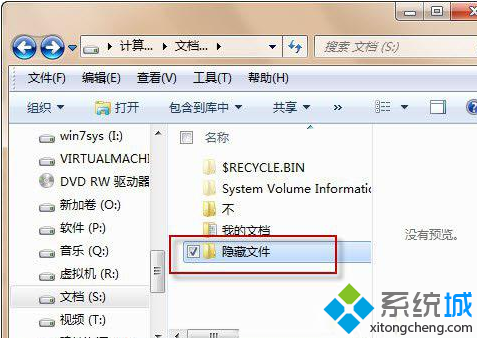 文件加密有三種方法可以滿足,個人建議是不要使用文件夾加密軟件的太容易破解!第一:使用壓縮工具,例如 win rar壓縮工具,把需要加密的文件用一個文件夾放著,然後壓縮設置密碼就可以...
文件加密有三種方法可以滿足,個人建議是不要使用文件夾加密軟件的太容易破解!第一:使用壓縮工具,例如 win rar壓縮工具,把需要加密的文件用一個文件夾放著,然後壓縮設置密碼就可以...